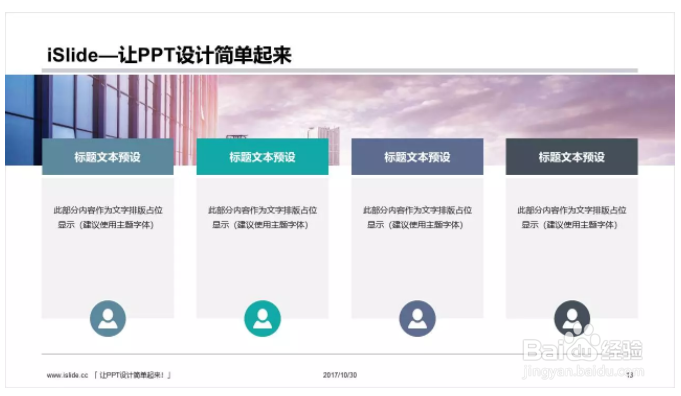PPT的4个简单的图示修改技巧
1、增加或者去除图片,让信息呈现更直观,以下面这个图示为例
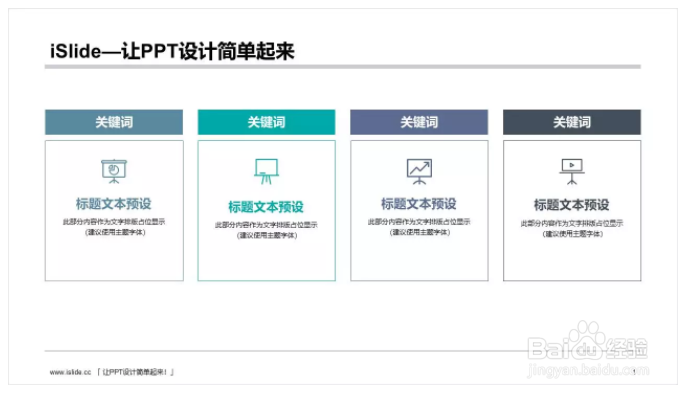
2、可以将原本的标题文本框放到矩形下面,再用相应的图片填充形状
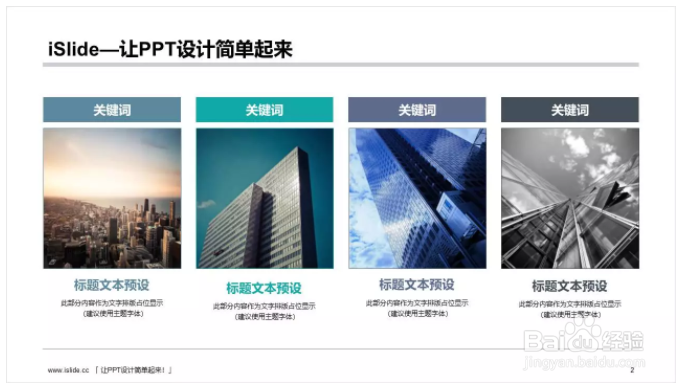
3、实现过程非常简单,将原图示里边的图标删去,把四个矩形框里的文字平移到矩形下方,然后分别选中四个矩形框,打开iSlide图片库找一张合适的图片插入矩形当中就可以了。
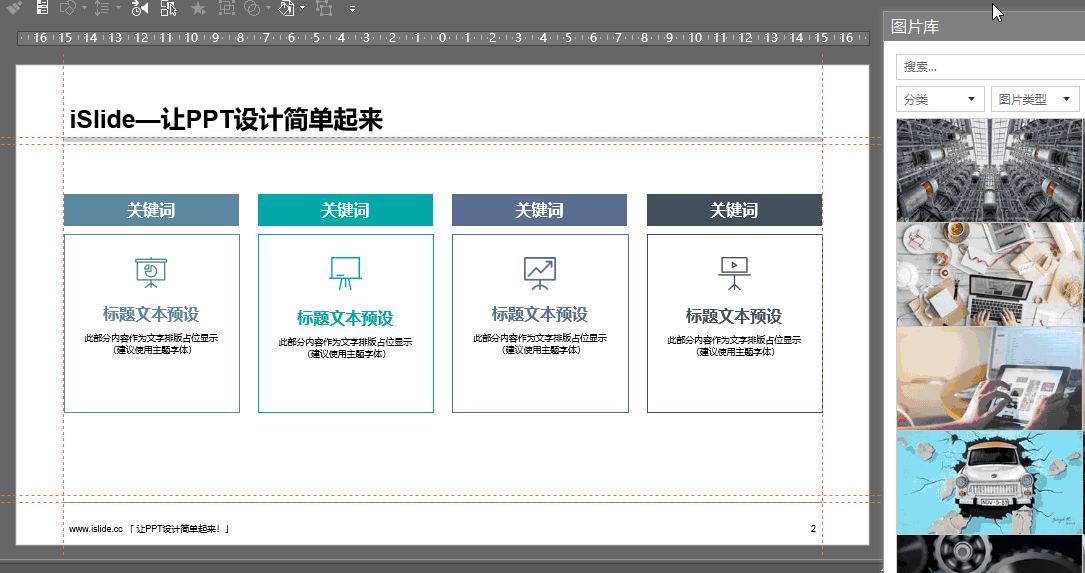
4、增加城市剪影,让PPT页面更丰富当我们的PPT页面中呈现的内容不足以撑起整个画面的时候,我们可以借助于城市剪影这种视觉元素,使整个页面看上去更加和谐。以下面的图示进行说明。
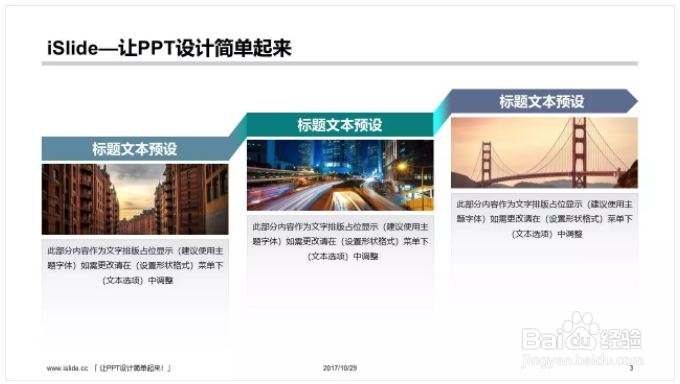
5、假如我们需要呈现的信息不需要图片元素,我们先把这三张图片删去,将底下的文字内容上移:
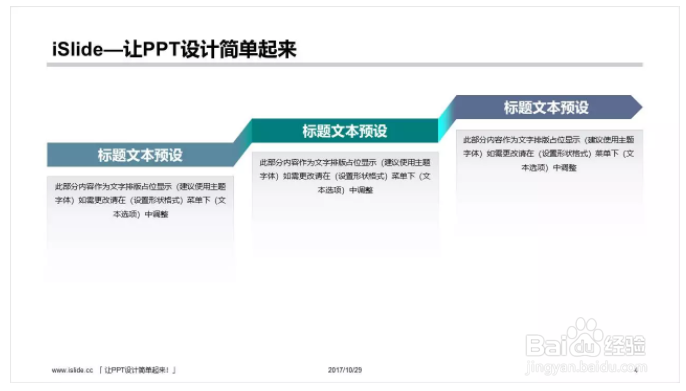
6、这样一个页面呈现出来的时候,会让人觉得整个画面悬在半空,很不稳定。此时,我们可以在画面底部加上城市剪影,让画面更加丰富。
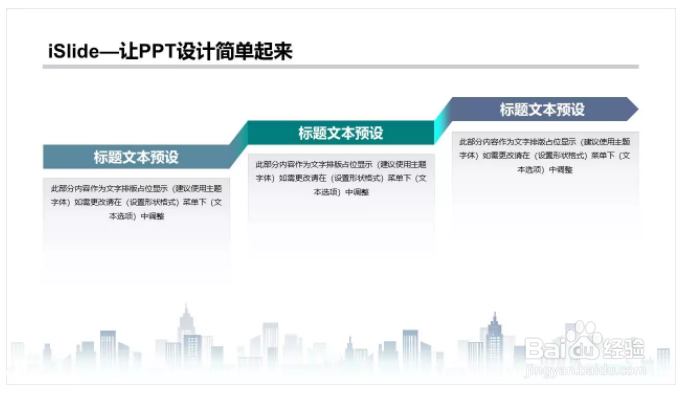
7、借助图片背景让PPT画面更有吸引力还是上面的图示,除了在页面底部加入城市剪影让画面更丰富以外,我们不妨尝试用图片来协调一下画面的整体观感。

8、这一步对很多PPT小白来说,可能图片与白色背景自然过渡的地方不好实现。其实非常简单,看下图就能明白:
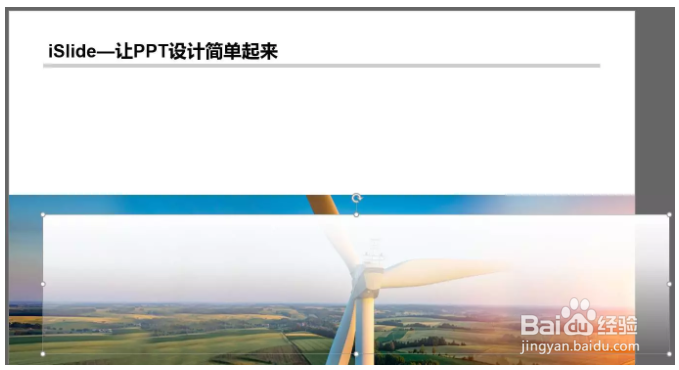
9、在图片上面盖了一层白色渐变填充的矩形,顶端完全不透明,与白色背景融合,底端完全透明与图片融合,中间位置设置一个20%左右的透明度稍微过渡一下,最后渐变矩形与图片顶端对齐就能实现图片与白色背景的自然过渡。
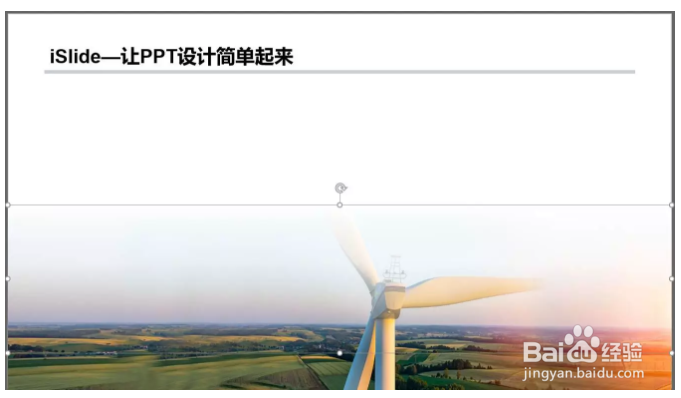
10、改变数量级,让图示适配内容更灵活图示库的筛选项中有一项是通过数量级来进行筛选,在每一个数量级下面都有很多对应的图示资源可以选择。
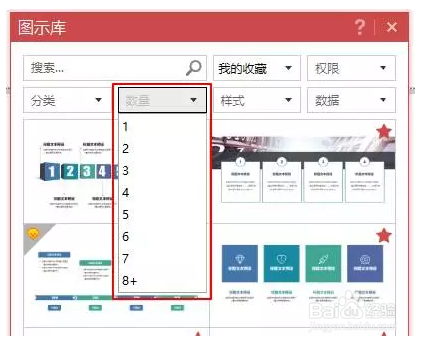
11、选择图示的依据通常是先确定逻辑关系,再确定数量级,然后选择合适的图示插入页面。但是必要的时候,我们可以自己动手,改变现有资源的数量级,让图示能够更好的服务于我们的内容。比如下面这个图示原本数量级是5个:
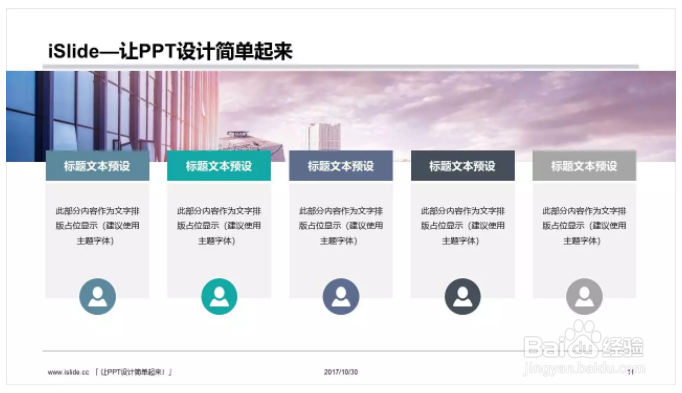
12、通过简单的修改,我们可以修改成让画面中呈现三个观点(Point)
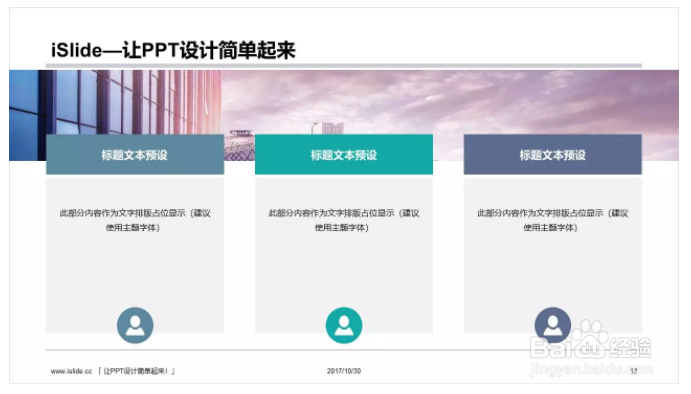
13、当然,根据你的实际内容,也可以修改成4个Point。